Ontdek nu hoe u NFC eenvoudig kunt inschakelen op OPPO-telefoons en veel mensen zijn hierin geïnteresseerd dankzij hulpprogramma's zoals het delen van gegevens en snelle elektronische betalingen hieronder!
 |
Instructies voor het inschakelen van de NFC-functie op OPPO-telefoons
NFC inschakelen op je OPPO-telefoon is eenvoudig. Om er optimaal gebruik van te maken, volgen hier twee eenvoudige stappen die zelfs niet-techneuten kunnen volgen.
Hoe NFC snel inschakelen vanuit meldingen
Als je NFC snel op je OPPO wilt inschakelen, is deze methode de beste keuze. Met slechts een paar eenvoudige stappen kun je NFC inschakelen zonder dat je in de instellingen hoeft te zoeken.
Veeg van boven naar beneden om de meldingsbalk te openen, met daarin snelle opties. Hier ziet u het NFC-pictogram . Tik hierop om NFC direct in te schakelen .
Houd er rekening mee dat wanneer NFC is ingeschakeld in de notificatiebalk, je telefoon altijd klaar is om verbinding te maken met andere apparaten. Om de batterij te sparen, kun je NFC daarom het beste uitschakelen wanneer je het niet gebruikt.
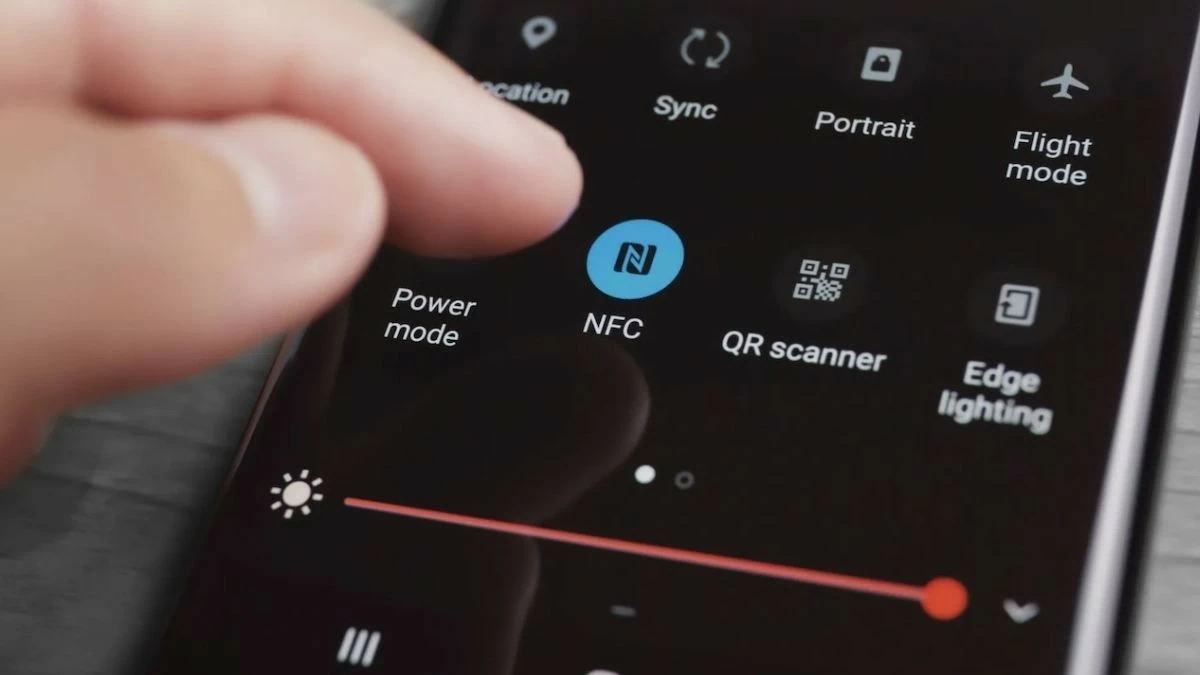 |
NFC inschakelen op OPPO via Instellingen
Als je het NFC-pictogram niet in je meldingenbalk ziet of het nader wilt bekijken, kun je NFC inschakelen via Instellingen. Deze methode is net zo eenvoudig:
Stap 1: Open eerst de app Instellingen op je OPPO-telefoon en ga vervolgens naar Andere draadloze verbindingen . Hier kun je alle draadloze verbindingen beheren, inclusief NFC.
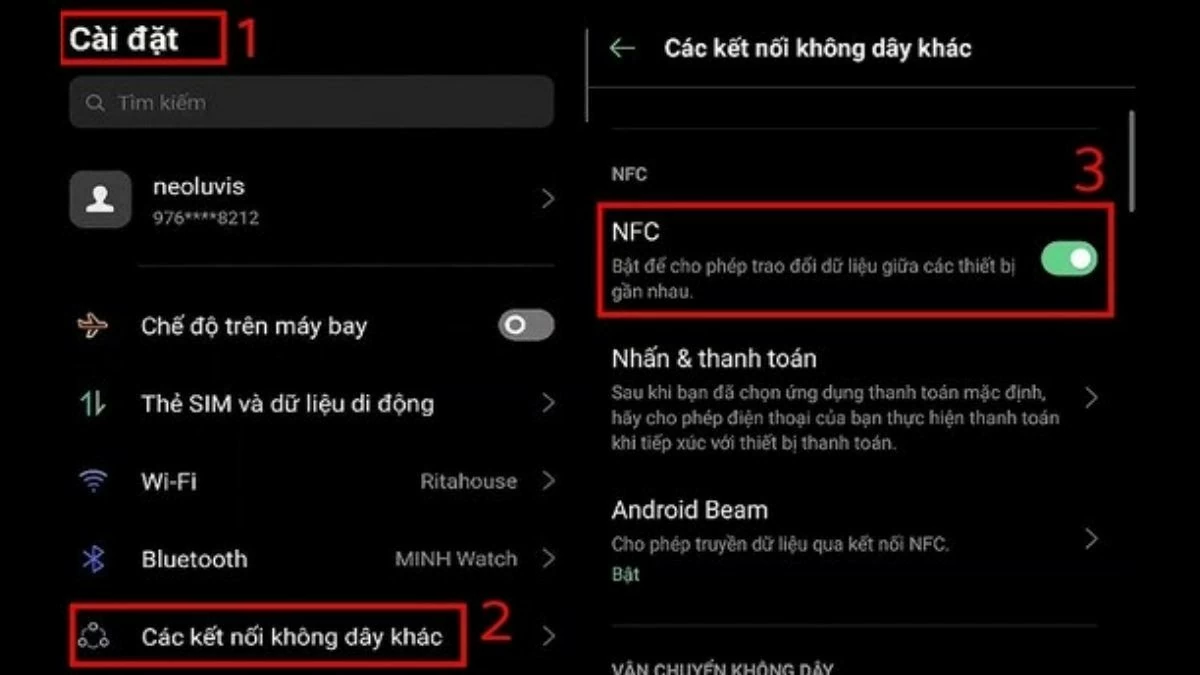 |
Stap 2 : Schakel hier de NFC-schakelaar in om deze functie in te schakelen. Houd er rekening mee dat NFC afhankelijk is van de hardware van de telefoon, dus controleer of je OPPO-telefoon NFC ondersteunt voordat je dit doet.
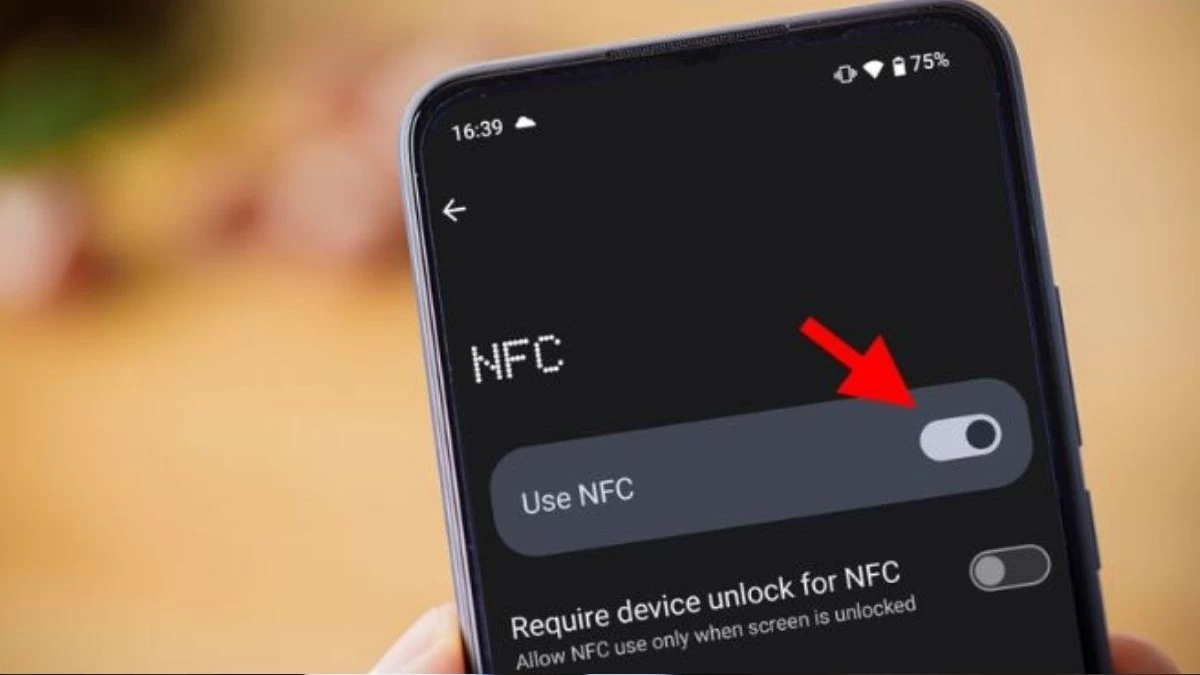 |
Instructies voor het delen van gegevens via NFC op OPPO-telefoons
Zodra je weet hoe je NFC op je OPPO-telefoon inschakelt, kun je met één tik eenvoudig gegevens tussen apparaten delen. Controleer eerst of beide apparaten zijn ingeschakeld en NFC ondersteunen.
Stap 1 : Ontgrendel je scherm en bereid de gegevens voor die je wilt delen, zoals foto's, video's of contacten. Open op de verzendende telefoon de app waarin de gegevens zijn opgeslagen, selecteer het item dat je wilt delen en tik op het deelpictogram. Selecteer vervolgens de optie NFC-delen. Houd op de ontvangende telefoon de twee apparaten dicht bij elkaar en zorg ervoor dat de NFC-chips direct contact maken.
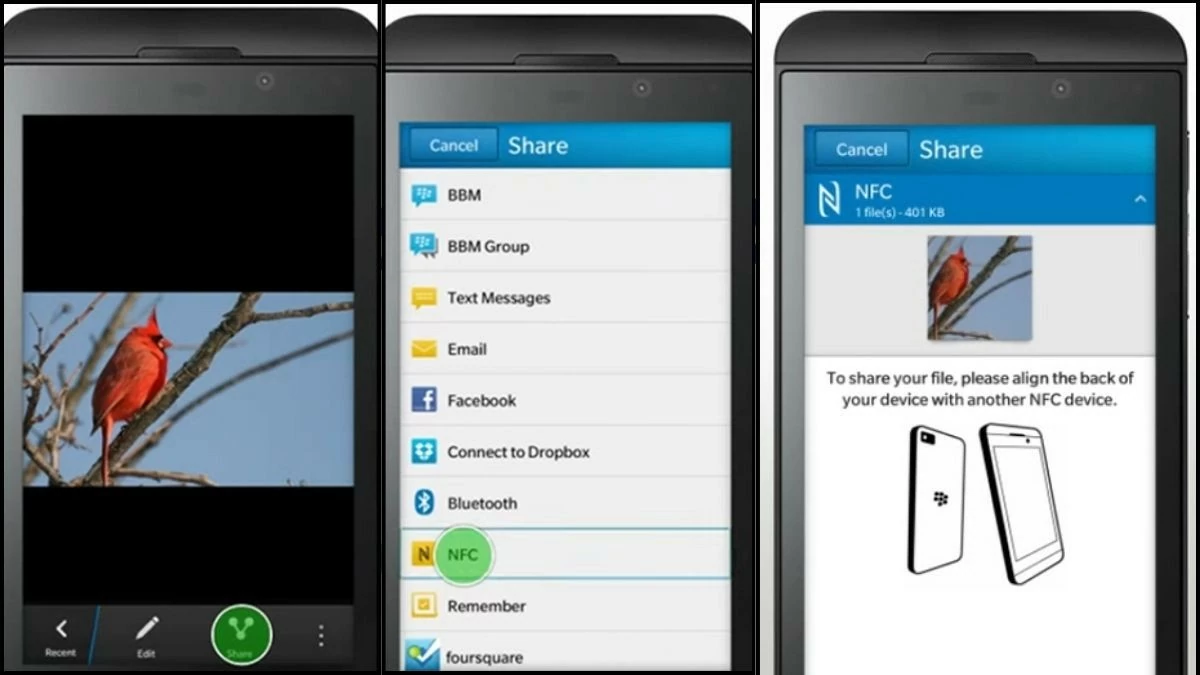 |
Stap 2: Wanneer de melding op het scherm verschijnt, tikt u op 'Accepteren' om de gegevens te ontvangen. Zodra het proces is voltooid, kunt u de ontvangen gegevens op uw telefoon openen en bekijken.
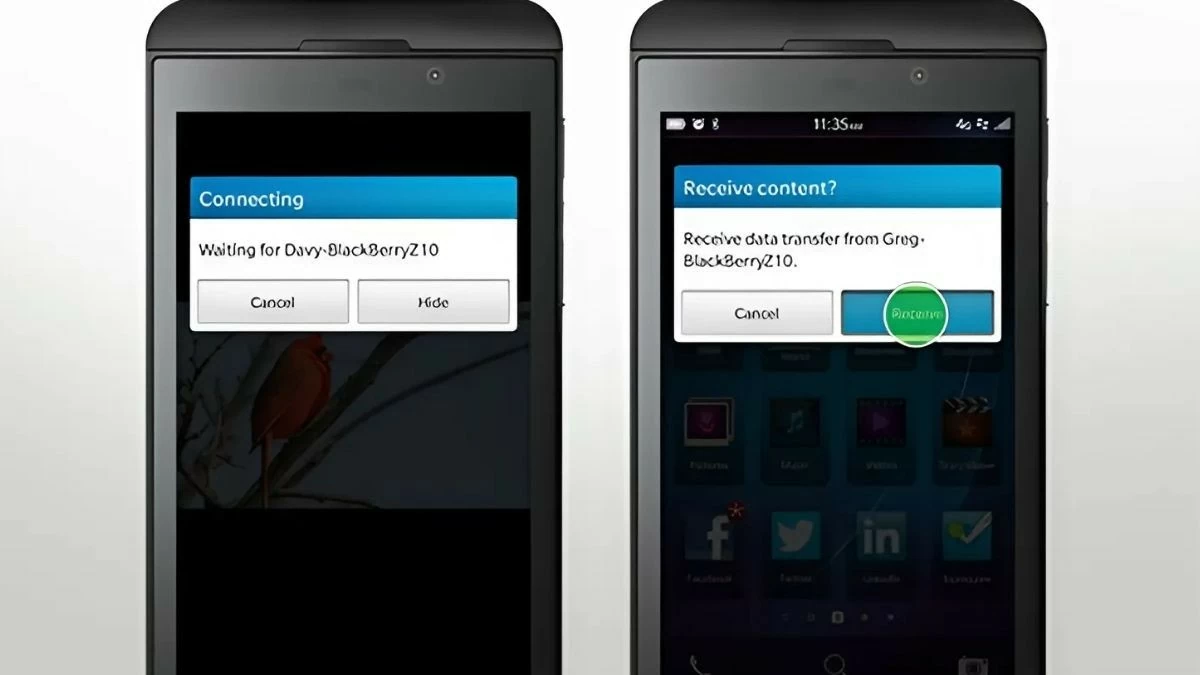 |
Instructies voor het scannen van NFC CCCD op OPPO
Een andere toepassing van NFC die u misschien niet kent, is het scannen van identiteitskaarten met een chip om biometrische gegevens bij te werken, bankpassen te openen of digitale authenticatie uit te voeren. Dit is een eenvoudige handeling, maar vereist precisie om ervoor te zorgen dat de informatie correct wordt gescand.
Stap 1: Selecteer eerst de NFC-functie en plaats de kaart op de CCCD die gescand moet worden.
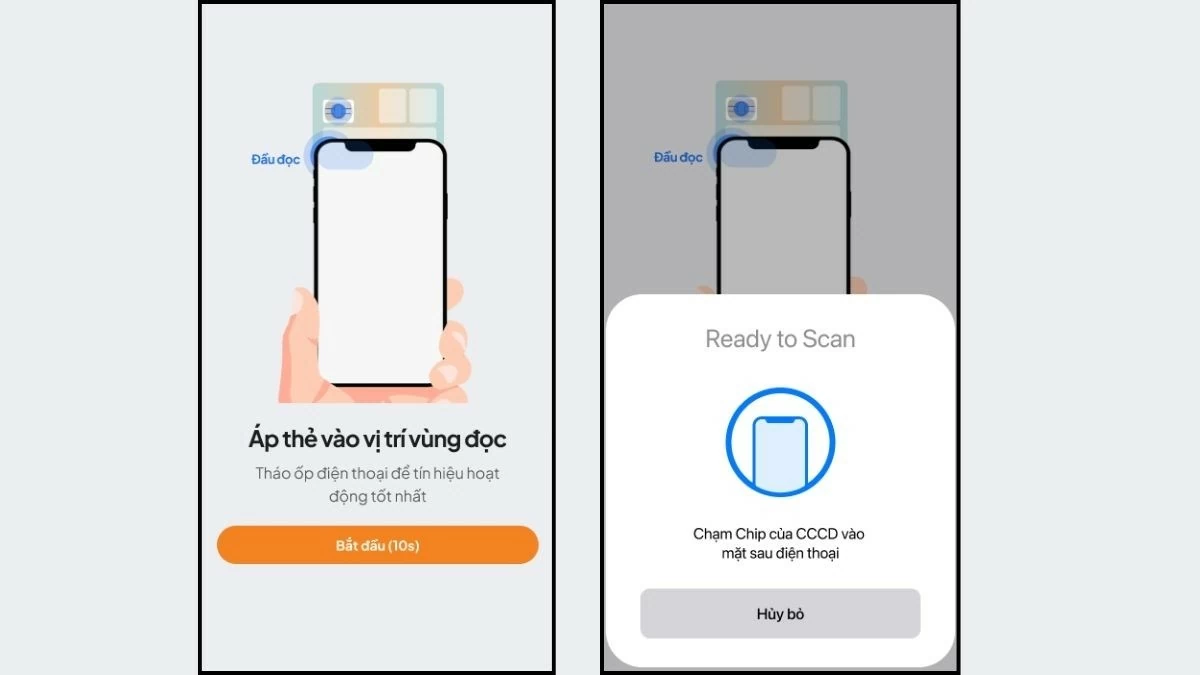 |
Stap 2: Plaats vervolgens de CCCD-kaart met de chip aan de achterkant van de telefoon, vlakbij de camera. De NFC-scanfunctie van OPPO vindt de lezer automatisch. U hoeft de positie alleen maar vast te houden totdat de app succesvol scant. Wanneer het proces is voltooid, wordt de informatie automatisch in het systeem ingevuld. U hoeft het alleen nog maar te controleren en te bevestigen.
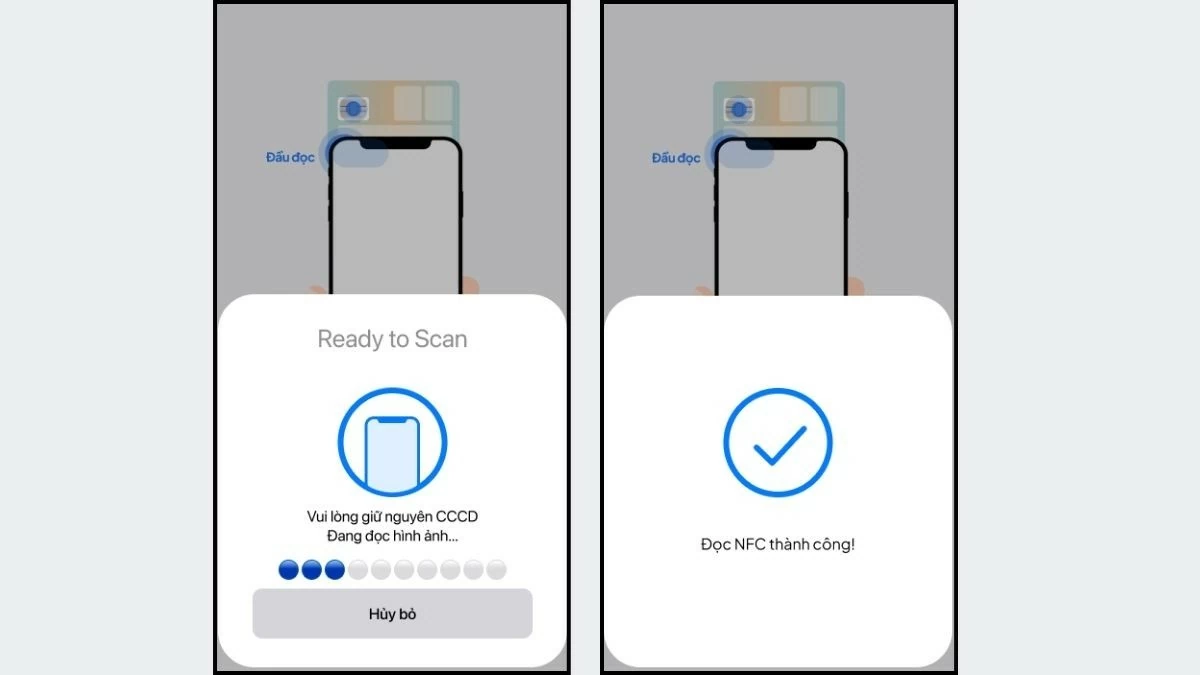 |
Een succesvolle NFC-scan bespaart u tijd en moeite bij het beheren van persoonlijke informatie en biedt u tegelijkertijd veel mogelijkheden om andere digitale hulpmiddelen op uw OPPO-apparaat te gebruiken.
Dankzij dit artikel heb je goed begrepen hoe je NFC op OPPO kunt activeren en welke praktische toepassingen deze functie met zich meebrengt. Heb je vragen over het activeren van NFC op OPPO-telefoons? Stel ze gerust, zodat we meer kunnen leren over Android-technologie en -trucs!
Bron: https://baoquocte.vn/bat-nfc-tren-oppo-don-gian-va-de-thuc-hien-283963.html





![[Foto] "Scheepskerkhof" in de baai van Xuan Dai](https://vphoto.vietnam.vn/thumb/1200x675/vietnam/resource/IMAGE/2025/11/08/1762577162805_ndo_br_tb5-jpg.webp)
![[Foto] Zware schade na storm nr. 13 in wijk Song Cau, provincie Dak Lak](https://vphoto.vietnam.vn/thumb/1200x675/vietnam/resource/IMAGE/2025/11/08/1762574759594_img-0541-7441-jpg.webp)
































![[Video] Hue Monumenten heropenen om bezoekers te verwelkomen](https://vphoto.vietnam.vn/thumb/402x226/vietnam/resource/IMAGE/2025/11/05/1762301089171_dung01-05-43-09still013-jpg.webp)



































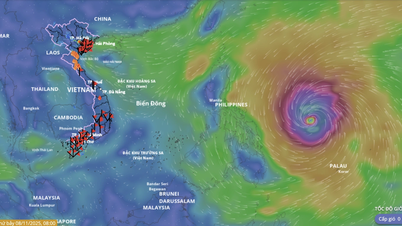

































Reactie (0)